विज्ञापन
इन दिनों, अधिकांश लोग अपने ओवररेटेड केबल टीवी सदस्यता से निराश हैं। YouTube TV एक विकल्प प्रदान करता है, क्योंकि यह अब 60 से अधिक लोकप्रिय नेटवर्क से लाइव टीवी प्रदान करता है।
YouTube TV की कीमत एक मूल केबल टीवी सदस्यता से लगभग आधी है। कोई चारा और स्विच गेम, कोई केबल बॉक्स और कोई परेशानी नहीं है।
लेकिन क्या YouTube TV सदस्यता का मतलब है कि आप अंत में कॉर्ड काट सकते हैं? आइए एक नज़र डालते हैं कि YouTube टीवी के लिए साइन अप करते समय आपको क्या मिलता है और क्या यह इसके लायक है।
YouTube टीवी: आपको क्या मिलता है?
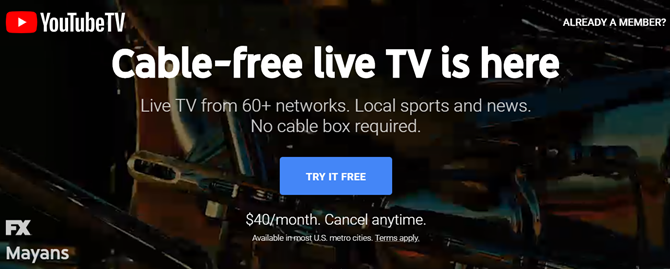
YouTube टीवी के लिए साइन अप करना उतना ही सरल है जितना कि विज़िट करना YouTube टीवी स्वागत पृष्ठ और पर क्लिक करें इस निशुल्क आज़माएं.
साइन अप करने से पहले, स्वागत पृष्ठ नीचे स्क्रॉल करना सुनिश्चित करें और अपने 5 अंकों के ज़िप कोड को टाइप करें।
जब आप अपने ज़िप कोड में टाइप करते हैं, तो आप उन सभी नेटवर्कों को देखते हैं जो आपके सदस्यता के समय उपलब्ध होते हैं। इनमें स्थानीय लाइव टेलीविजन नेटवर्क शामिल हैं। जब आप YouTube TV से साइन अप करते हैं, तो आप स्थानीय समाचार कवरेज देख सकते हैं।
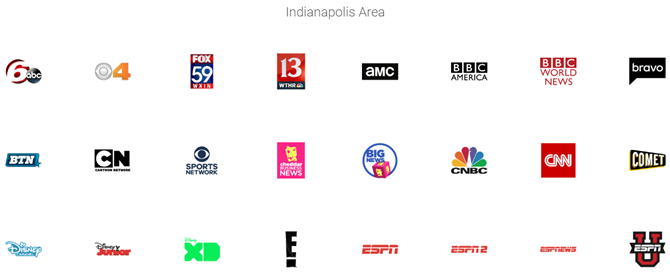
साइन अप करने से पहले आपको कुछ बातें बताई जानी चाहिए:
- हर घर की सदस्यता का उपयोग करने के लिए छह खाते मिलते हैं।
- प्रत्येक खाते में एक वैयक्तिकृत डीवीआर सुविधा होती है जिससे आपको पसंदीदा शो को याद करने की आवश्यकता नहीं है
- DVR पुस्तकालय में असीमित भंडारण है और एक साथ कई शो रिकॉर्ड कर सकते हैं।
- आप Chromecast, Roku, स्मार्ट टीवी और Android और iOS उपकरणों पर स्ट्रीम कर सकते हैं।
- प्रीमियम नेटवर्क जैसे स्टारज़, शोटाइम और स्पोर्ट्स नेटवर्क भी अतिरिक्त कीमत पर उपलब्ध हैं।
ध्यान देने वाली एक और महत्वपूर्ण बात यह है कि YouTube टीवी के विज्ञापन नियमित टेलीविजन की तरह ही होते हैं। हालाँकि, अगर आप भी YouTube प्रीमियम के लिए भुगतान करें क्या YouTube प्रीमियम की लागत कम है? 7 बातें जिन पर आपको विचार करने की आवश्यकता हैक्या YouTube प्रीमियम की लागत इसके लायक है? हम YouTube के सशुल्क संस्करण के पेशेवरों और विपक्षों को देखते हैं। अधिक पढ़ें (पूर्व में YouTube Red), YouTube सामग्री से विज्ञापन निकाल दिए जाते हैं। दुर्भाग्य से, आप अभी भी उन्हें लाइव और रिकॉर्ड किए गए टीवी शो में देखेंगे।
YouTube टीवी पर लाइव शो देखना
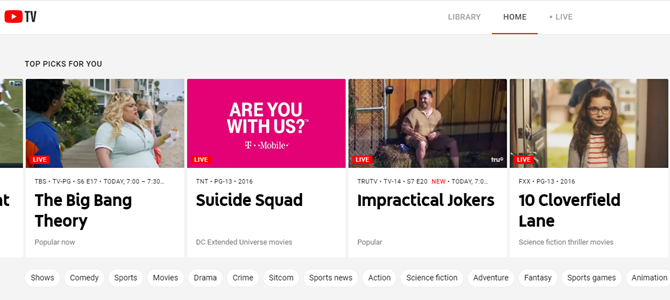
एक बार जब आपके पास एक खाता होगा, तो आप इससे जुड़ सकते हैं tv.youtube.com लाइव टेलीविजन देखने के लिए।
शीर्ष रिबन वह जगह है जहां आप सभी लाइव टीवी शो देख सकते हैं जो वर्तमान में उपलब्ध हैं। YouTube टीवी पर "चैनल सर्फिंग" में इस रिबन के माध्यम से बाएं या दाएं स्क्रॉल करना शामिल है। या यदि आप शैली द्वारा शो खोजना पसंद करते हैं, तो लाइव टीवी लिस्टिंग के तहत टैग में से एक पर क्लिक करें।

जब आप देखने के लिए लाइव शो पर क्लिक करते हैं, तो यह पूर्ण स्क्रीन पर डिफ़ॉल्ट होगा। नियंत्रण देखने या ब्राउज़िंग पर वापस जाने के लिए, बस स्क्रीन के निचले भाग में अपना कर्सर रखें।
यदि आप इन मेनू विकल्पों में से किसी एक पर क्लिक करते हैं, तो आपका शो चलता रहेगा, लेकिन स्क्रीन के शीर्ष पर सिकुड़ जाएगा क्योंकि आप अन्य शो ब्राउज़ करते हैं।
चैनल का शेड्यूल थोड़ा छोटा है। कई स्टेशन प्रदर्शित होते हैं "कोई प्रसारण उपलब्ध नहीं है - बने रहें" भले ही आप लाइव स्टेशन पर उस लाइव शो को लाइव लाइव रिबन में पा सकते हैं।
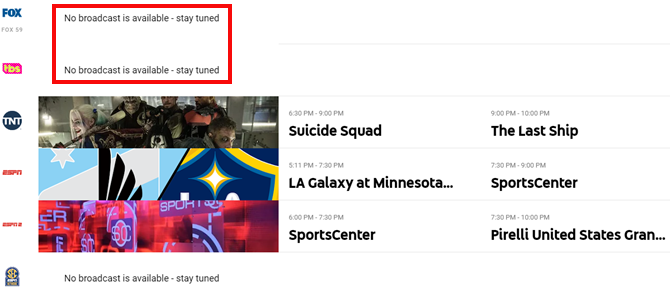
आपकी YouTube TV लाइब्रेरी
YouTube TV DVR सुविधा बहुत प्यारी है।
यदि आपके पास एक पसंदीदा श्रृंखला है, जहां आप एक एपिसोड को याद नहीं करना चाहते हैं, तो इसके तहत अपनी लाइब्रेरी में जोड़ें बस दबाएं प्लस आइकन और YouTube TV आपके लिए आने वाले हर एपिसोड को रिकॉर्ड करेगा।
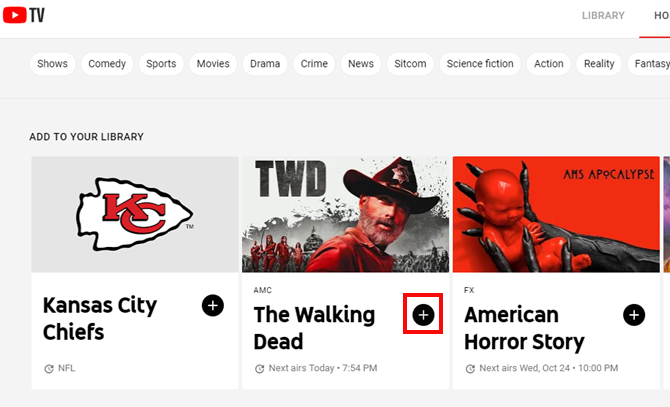
यदि आप एक श्रृंखला पृष्ठ खोलते हैं, तो नीचे की ओर आप सभी अलग-अलग एपिसोड देखेंगे। इनमें आगामी शो और पहले से प्रसारित दोनों शामिल हैं।
तकनीकी रूप से, आपको किसी भी एपिसोड को "रिकॉर्ड" करने की आवश्यकता नहीं है, क्योंकि आप बस श्रृंखला पृष्ठ पर जा सकते हैं और वैसे भी सभी एपिसोड देख सकते हैं जो आपने याद किए हैं।
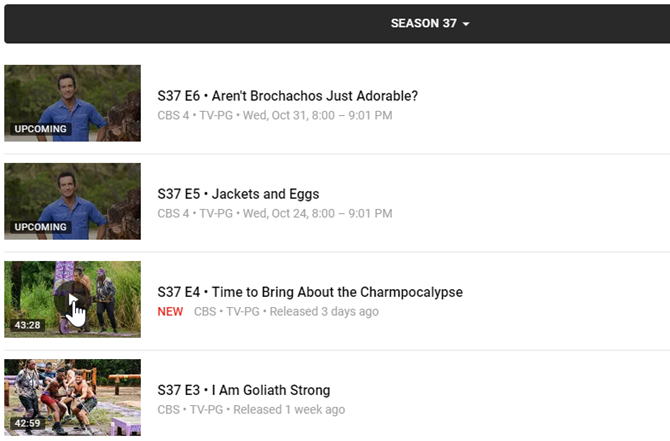
यह YouTube टीवी को नेटफ्लिक्स और केबल टेलीविजन के दिलचस्प संयोजन में बदल देता है। मुख्य अंतर यह है कि आप एक साल बाद प्रकाशित होने के लिए मौसम का इंतजार नहीं कर रहे हैं। आप ऐसा कर सकते हैं हर एपिसोड में बिंग-वॉच पेशेवरों और द्वि घातुमान टेलीविजन के विपक्षद्वि घातुमान-देखना एक हालिया घटना है, जो बहुत से हर किसी ने नेटफ्लिक्स, हुलु और अमेज़ॅन प्राइम के लिए धन्यवाद किया है। लेकिन इसके विभिन्न पेशेवरों के लिए, इसमें कुछ विपक्ष भी हैं। अधिक पढ़ें जिस रात वे रिहा हुए। यदि आप वर्तमान सीज़न से आधे से चूक गए हैं, तो आप अब तक के पूरे सीज़न को देखकर पकड़ सकते हैं।
YouTube TV पर एक परिवार समूह बनाएँ
यदि आप कई लोगों के साथ एक घर में YouTube टीवी का उपयोग करने की योजना बना रहे हैं, तो आपको एक परिवार समूह बनाने की आवश्यकता होगी।
ऐसा करने के लिए, बस पर जाएँ families.google.com/families. जब आप पहली बार पृष्ठ पर जाते हैं, तो बस क्लिक करें शुरू हो जाओ. अगली स्क्रीन पर क्लिक करें परिवार समूह बनाएँ. समूह निर्माता के रूप में, आप पारिवारिक समूह प्रबंधक होंगे।
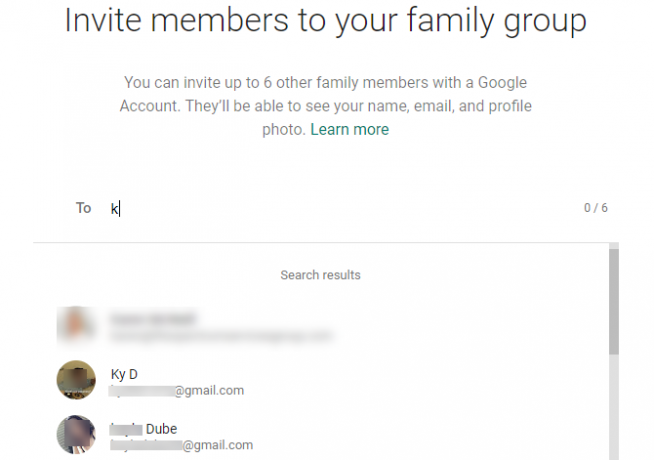
अपने प्रत्येक परिवार के सदस्यों के लिए बस Google खाते को खोजें, और क्लिक करें संदेश.
एक बार जब आप Google परिवार समूह बना लेते हैं, तो आपको YouTube TV खोलने की आवश्यकता होगी, अपने प्रोफ़ाइल पर क्लिक करें, क्लिक करें समायोजनऔर चयन करें परिवार का बँटवारा.
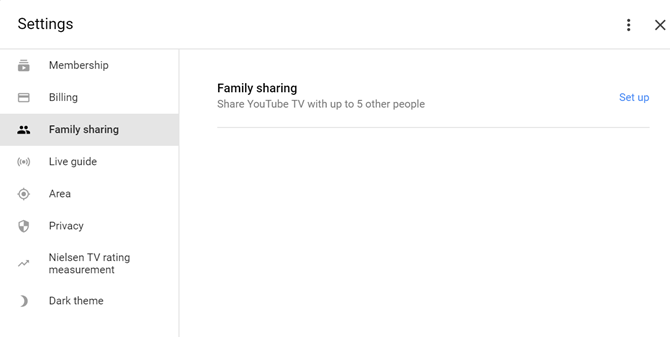
पर क्लिक करें सेट अप परिवार साझा करने के लिए अगला लिंक।
अंत में, बस नीले रंग पर क्लिक करें शेयर बटन।

अब आपके Google परिवार समूह में सभी के पास एक ही YouTube टीवी खाते तक पहुंच होगी।
अन्य उपयोगी YouTube टीवी सेटिंग्स
सेटिंग्स क्षेत्र में कुछ अन्य सुविधाएँ उपलब्ध हैं जो ध्यान देने योग्य हैं।
के अंतर्गत लाइव गाइड, आप अपने लाइव गाइड लिस्टिंग से नेटवर्क को जोड़ या हटा सकते हैं। यह आपके ब्राउज़िंग को आसान बना सकता है अगर कुछ स्टेशन हैं जो आप कभी नहीं देखते हैं।

के अंतर्गत क्षेत्र, आप अपने गृह क्षेत्र, या अपने वर्तमान प्लेबैक क्षेत्र को अपडेट कर सकते हैं।
यदि आपका परिवार किसी नए स्थान पर जाता है, तो गृह क्षेत्र को समायोजित करें। यदि आप छुट्टी पर हैं और स्थानीय समाचार देखना चाहते हैं, तो आप अपनी लिस्टिंग को अस्थायी रूप से बदलने के लिए वर्तमान प्लेबैक क्षेत्र का उपयोग कर सकते हैं।
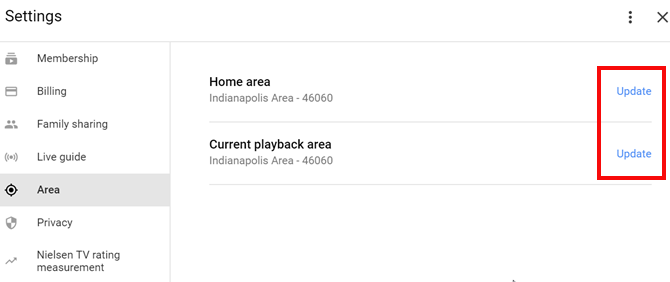
जैसा कि आप देख सकते हैं, YouTube टीवी पारंपरिक केबल टीवी की तुलना में कहीं अधिक लचीला है।
YouTube TV हर जगह से सुलभ है
एक और तरीका है कि YouTube टीवी आपको टीवी देखने के तरीके को बदल देगा, ये सभी अलग-अलग डिवाइस हैं जिनसे आप टीवी प्रोग्रामिंग को एक्सेस कर सकते हैं।
यदि आप लिविंग रूम में बैठे हैं और अपने लैपटॉप पर एक शानदार शो देख रहे हैं, तो आप जल्दी कर सकते हैं सभी के लिए अपने कमरे में रहने वाले टीवी के लिए उस वीडियो को डालने के लिए वीडियो स्क्रीन पर "कास्ट" आइकन पर टैप करें घड़ी।

यदि हर कोई रहने वाले कमरे में नहीं है और वे अपने दम पर शो देखना चाहते हैं, तो वे अपने स्मार्टफोन या टैबलेट से YouTube टीवी का उपयोग कर सकते हैं।
सभी समान सामग्री मोबाइल उपकरणों पर YouTube TV ऐप से सुलभ है। जिसमें ब्राउज़िंग नेटवर्क, शो देखना और रिकॉर्डिंग सक्षम करना शामिल है।
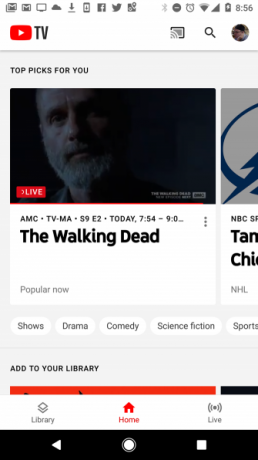
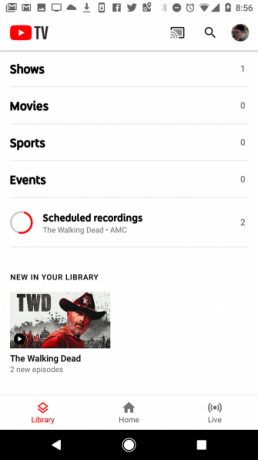
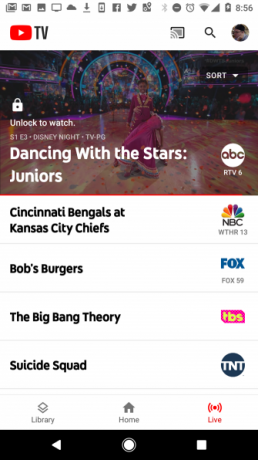
एप्लिकेशन से सेटिंग क्षेत्र में कुछ एक्स्ट्रा कलाकार भी शामिल हैं।
इनमें शो सिफारिश नोटिफिकेशन को सक्षम करना, उस मोबाइल डिवाइस का उपयोग करने वाले युवा दर्शकों के लिए सामग्री का प्रबंधन करना और उस डिवाइस के कैप्शन को सक्षम या अक्षम करना शामिल है।
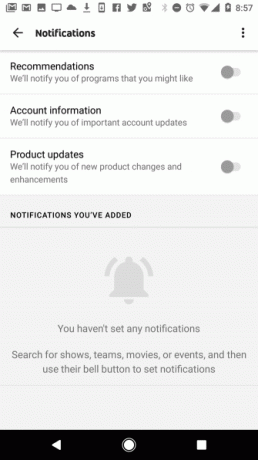
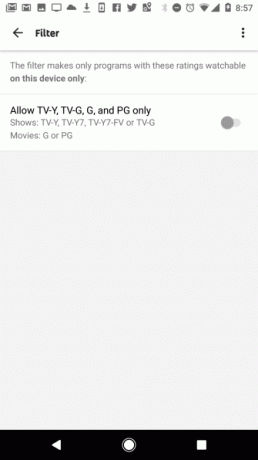
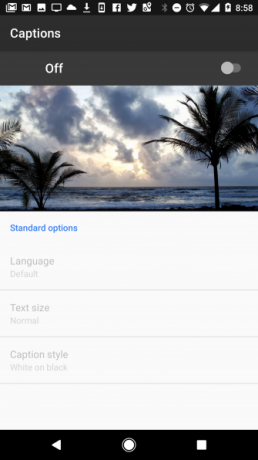
जब तक आप डिवाइस से अपने Google खाते में प्रवेश कर सकते हैं, तब तक आप अपनी YouTube टीवी सामग्री तक पहुँच सकते हैं। जब आप यात्रा कर रहे हों और किसी दूसरे के लैपटॉप या टैबलेट का उपयोग कर रहे हों। YouTube टीवी एक्सेस आपके खाते से जुड़ा है, आपके डिवाइस से नहीं।
क्या YouTube टीवी केबल से बेहतर है?
एक बुनियादी केबल टीवी पैकेज की लगभग आधी कीमत के लिए, YouTube टीवी पानी से केबल टीवी को उड़ा देता है। यह निम्नलिखित सभी कारणों से बेहतर है:
- एक बुनियादी केबल टीवी पैकेज की तुलना में अधिक नेटवर्क तक पहुंच
- असीमित शो और श्रृंखला की मुफ्त डीवीआर शैली रिकॉर्डिंग
- उन उपकरणों पर बच्चों के लिए मुफ्त सामग्री फ़िल्टरिंग जो वे उपयोग करते हैं
- जब आप यात्रा करते हैं तो आपके साथ अपनी लाइव टीवी सदस्यता लाने की गतिशीलता
- जब आप चलते हैं तो परेशानी रहित स्थान बदल जाता है
- अपने घर में किसी भी टेलीविजन या डिवाइस पर टीवी देखने का लचीलापन
यदि आपके पास वर्षों से केबल टीवी पैकेज था, तो यह अंततः कॉर्ड को काटने और अपने आप को कुछ पैसे बचाने का एक शानदार अवसर है। यदि आपने पहले ही गर्भनाल काट दिया है, तो यह एक शानदार तरीका है कि आप प्रसारित होने वाले नवीनतम शो को देखने के लिए वापस आएं, बजाय इंतजार करने के।
यदि आप अभी भी लाइव टीवी के लिए भुगतान करने के लिए खुद को नहीं पा सकते हैं, तो अन्य हैं कॉर्ड काटने के बाद केबल शो देखने के तरीके कॉर्ड काटने के बाद केबल टीवी शो ऑनलाइन कैसे देखेंआप शायद केबल टीवी शो देखना पसंद करते हैं लेकिन एक महंगी सदस्यता के लिए भुगतान करने से नफरत करते हैं। सौभाग्य से, कॉर्डकटर्स में केबल टीवी ऑनलाइन देखने के विकल्प हैं। अधिक पढ़ें .
रयान के पास इलेक्ट्रिकल इंजीनियरिंग में बीएससी की डिग्री है। उन्होंने ऑटोमेशन इंजीनियरिंग में 13 साल, आईटी में 5 साल काम किया है, और अब एक एप्स इंजीनियर हैं। MakeUseOf के पूर्व प्रबंध संपादक, उन्होंने डेटा विज़ुअलाइज़ेशन पर राष्ट्रीय सम्मेलनों में बात की और राष्ट्रीय टीवी और रेडियो पर चित्रित किया गया है।